win7里怎样卸载ie8 win7怎样卸载ie8浏览器
更新时间:2021-07-13 15:41:12作者:zhong
我们在安装win7系统后,我们会发现系统会安装ie浏览器,这是每个系统都有的,但是在ie浏览器上版本是会不一样的,最近有用户想把他系统中的ie8浏览器给卸载了,那么win7怎样卸载ie8浏览器呢,下面小编给大家分享win7卸载ie8浏览器的方法。
解决方法:
1、首先打开开始菜单,选择控制面板选项。
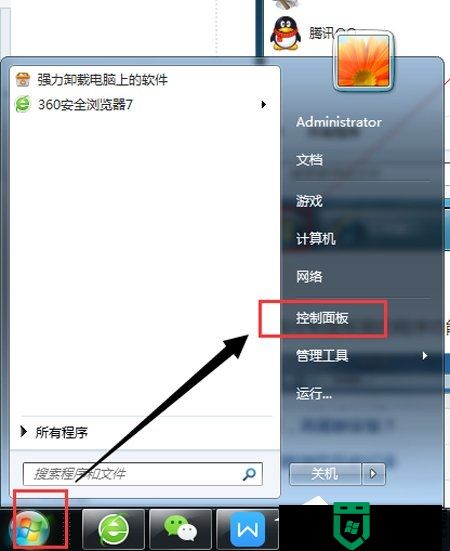
2、选择控制面板里的程序功能选项。

3、在打开的程序面板中,点击打开或关闭Windows功能。
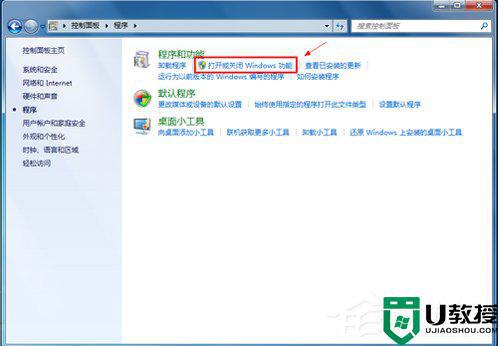
4、取消勾选Internet Explorer 8 前面的小勾。
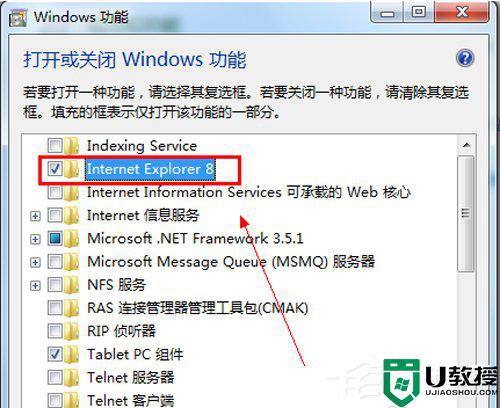
5、在取消勾选的时候,系统会自动弹出窗口会提示关闭Internet Explorer 8可能影响计算机上安装的其他Windows功能和程序,包括默认设置,你想继续吗?这时点击是按钮。
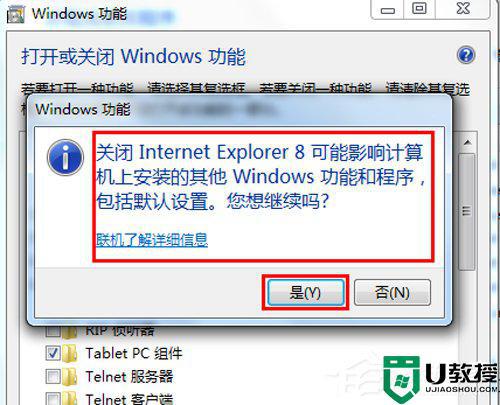
6、然后单击确定按钮,执行卸载IE8的操作。
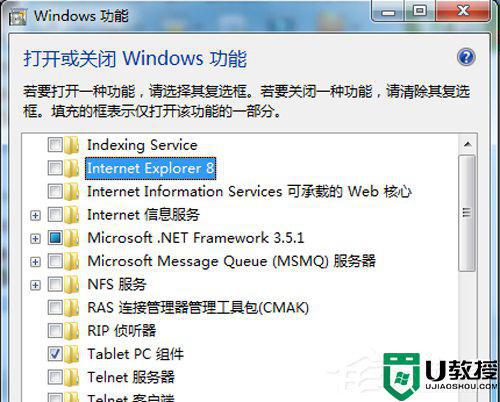
7、卸载完成之后系统会提示要你重新启动计算机,点击立即重新启动即可。需要提示的重新启动电脑之后就完成了对IE8的卸载,停用了微软系统内置的IE浏览器后会造成某些软件不能使用。出现这种情况,只需要将IE浏览器重新安装,回到步骤4,点击勾选Internet Explorer 8 前面的小勾即可。
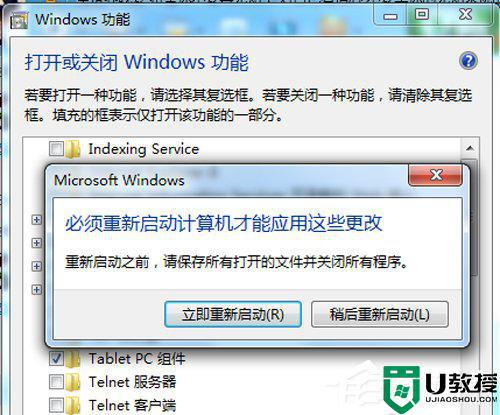
以上就是win7卸载ie8浏览器的方法,有想把ie8浏览器删掉的,可以按上面的方法来进行卸载。
相关教程:
win7彻底卸载ie11
win7里怎样卸载ie8 win7怎样卸载ie8浏览器相关教程
- w72345浏览器卸载不了怎么办 win7无法卸载2345浏览器的解决教程
- 如何在win7系统下卸载ituns win7怎样卸载软件ituns
- 怎样彻底卸载autocad2014 win7 cad2014怎么卸载干净
- 怎样卸载删除win7中的迷你新闻 win7卸载迷你新闻方法
- windows7旗舰版如何下载ie8 win7旗舰版怎么安装ie8浏览器
- win7怎么卸载ie浏览器再重新安装
- win7怎样设置默认浏览器电脑 win7默认浏览器设置在哪里
- 360浏览器windows7下载 win7怎么在电脑上下载360浏览器
- 如何解决win7系统ie8浏览器有些插件加载不上的问题
- 怎么卸载win7电脑上的流氓软件 win7怎样删除流氓软件
- Win11怎么用U盘安装 Win11系统U盘安装教程
- Win10如何删除登录账号 Win10删除登录账号的方法
- win7系统分区教程
- win7共享打印机用户名和密码每次都要输入怎么办
- Win7连接不上网络错误代码651
- Win7防火墙提示“错误3:系统找不到指定路径”的解决措施
热门推荐
win7系统教程推荐
- 1 win7电脑定时开机怎么设置 win7系统设置定时开机方法
- 2 win7玩魔兽争霸3提示内存不足解决方法
- 3 最新可用的win7专业版激活码 win7专业版永久激活码合集2022
- 4 星际争霸win7全屏设置方法 星际争霸如何全屏win7
- 5 星际争霸win7打不开怎么回事 win7星际争霸无法启动如何处理
- 6 win7电脑截屏的快捷键是什么 win7电脑怎样截屏快捷键
- 7 win7怎么更改屏幕亮度 win7改屏幕亮度设置方法
- 8 win7管理员账户被停用怎么办 win7管理员账户被停用如何解决
- 9 win7如何清理c盘空间不影响系统 win7怎么清理c盘空间而不影响正常使用
- 10 win7显示内存不足怎么解决 win7经常显示内存不足怎么办

